Вход на хостинг
IT-новости
20.04.2016 iPhone 2017 года поместят в водонепроницаемый корпус из стекла
Линейка iPhone в новом году серьезно поменяется. В этом уверен аналитический исследователь Мин Чи Ку......
30.07.2015 Ищем уникальный контент для сайта
Ищем уникальный контент для сайта Без уникального контента Ваш сайт обречен на то, что его страницы......
Установка и настройка
В общем, процесс установки и настройки Tiger Envelopes для Windows и GNU/Linux (а судя по описанию, и для Mac OS X) отличается только особенностями самих систем, т.е. фактически используемыми каталогами, в которые будут распакованы файлы. Итак, после запуска исполняемого файла, скачанного с сайта по ссылке (размер для Windows – 35 Мб, Linux – 45 Мб), программа установки проверит систему на совместимость. После чего в следующем окне необходимо ввести параметры почтового ящика, который будет защищаться тигром, вкладки «More Info» и «Advanced» позволяют более тонко настроить параметры. В этом же окне вводится ключевая фраза (passphrase), необходимая при генерации ключа GPG (для того чтобы Tiger Envelopes мог дальше переправить сообщение, необходимо активировать хотя бы один действующий почтовый ящик) (см. рис. 1).
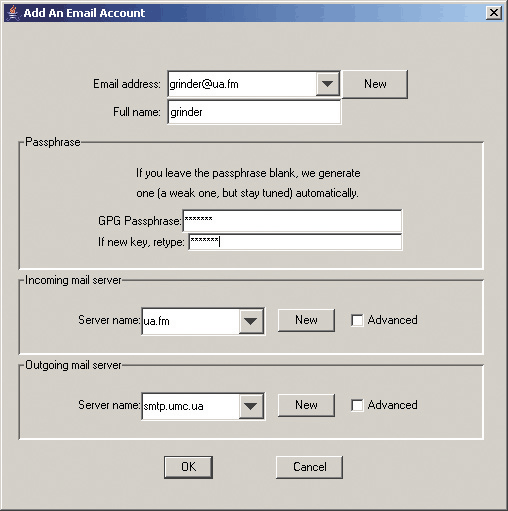
Рисунок 1. Для того чтобы Tiger Envelopes мог дальше переправить сообщение, необходимо активировать хотя бы один действующий почтовый ящик
Далее создается ключ, выводится отчет, сообщающий об успешном создании почтового аккаунта, и программа начинает устанавливаться и прописывает себя в автозагрузку. Вот в принципе и все. Установленную программу в Windows можно найти в C:Program FilesTigerPrivacyFreeEnvelopes (отдельно в C:gnupg распаковывается GPG). В Linux Tiger Envelopes найдете в /usr/local/bin/FreeEnvelopes. Внутри этого каталога имеется подкаталог с документацией, исходные тексты (src), библиотеки и прочее. Здесь же лежит ряд скриптов (или исполняемых файлов в зависимости от ОС), которые понадобятся для настройки, проверки статуса и тестирования. Например, Preferences позволит добавить (изменить настройки, удалить) почтовый ящик, показать, экспортировать, импортировать и удалить ключи, протестировать конфигурацию. Кроме этого, в папке Envelopes, которая будет размещена в каталоге текущего пользователя (в моем случае это C:Documents and SettingsSergejEnvelopes и /home/sergej/Envelopes), создается ряд подкаталогов, в которых будут сохраняться открытые ключи (Public-Keys), входящие и исходящие сообщения (messages), файлы журнала (logs), плюс здесь же, в файлах XML-формата, найдете индивидуальные настройки пользователя.
ООО Дельта-Технология ©2007 - 2023 год
Нижний Новгород, ул. Дальняя, 17А.




